如何调节电脑风扇转速 电脑风扇转速的调节方法
更新日期:2023-09-23 19:01:35
来源:投稿
手机扫码继续观看

大家都知道电脑风扇是起到散热降温的作用,避免电脑由于温度过高造成的一些损坏,但有人发现自己的电脑风扇转速一开始是正常得,但是后面出现转速开始变慢或者是转速过高的情况,那么如何调节电脑风扇转速呢?接下来小编就来跟大家分享一下电脑风扇转速的调节方法。
电脑风扇转速怎么调节
1、打开电脑的控制面板,进入“系统和安全”。

2、选择“电源选项”。
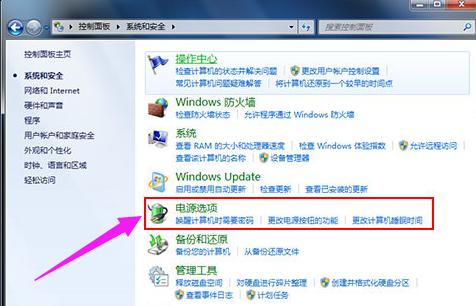
3、进入编辑计划设置,点击“更改高级电源设置”。
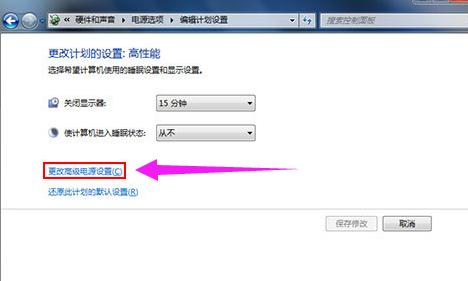
4、在高级设置中,下拉找到“处理器电源管理”点击展开。设置散热方式,在最小、最大处理器状态对CPU风扇转速进行调节。
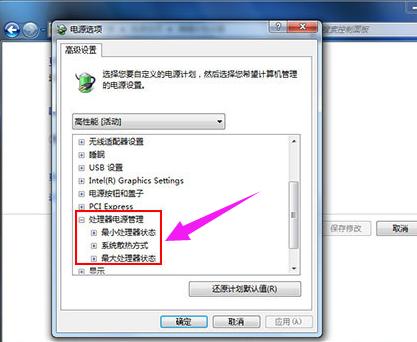
以上就是小编为大家整理的关于如何调节电脑风扇转速的具体内容,希望能对大家有所帮助。
该文章是否有帮助到您?
常见问题
- monterey12.1正式版无法检测更新详情0次
- zui13更新计划详细介绍0次
- 优麒麟u盘安装详细教程0次
- 优麒麟和银河麒麟区别详细介绍0次
- monterey屏幕镜像使用教程0次
- monterey关闭sip教程0次
- 优麒麟操作系统详细评测0次
- monterey支持多设备互动吗详情0次
- 优麒麟中文设置教程0次
- monterey和bigsur区别详细介绍0次
系统下载排行
周
月
其他人正在下载
更多
安卓下载
更多
手机上观看
![]() 扫码手机上观看
扫码手机上观看
下一个:
U盘重装视频












